Как да се раздели на 2 части листа в Word
В процеса на работа с текстовия файл е често възниква въпросът: как да се разделят списъка Word в 2 части? Мнозина не знаят, че това е възможно да се използва по няколко начина.
1. Създаване на таблица. За да направите това, в лентата с инструменти е натиснат Insert> таблица. и определя 2 и колона 1 линия.
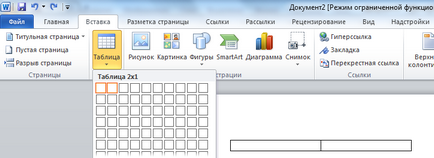
Тази таблица е посочена. За да го премахнете, изберете таблицата и кликнете върху граници> няма граници (както е показано на снимката по-).

2. Друг метод включва плоча за разделяне чрез колони. Можете да използвате два съществуващи методи. Първият ще помогне да се прекъсне завършен текст, а вторият - се използва в процеса на създаване на нов документ.
Ако сте приключили с текст Page раздела Layout> избрани тонколони; изскачащ прозорец ще бъдете подканени да изберете необходимия брой колони - Изберете две. Ако е необходимо, се прекъсне само част от документа, трябва да маркирате желаната текстовата част и да направи по-горе.
Ако току-що сте започнали да създадете документ в Microsoft Word. Трябва да се прилага една и съща дейност на празен документ и след това въведете текста. В този случай, курсорът ще се премести автоматично към следващата част на крилото.
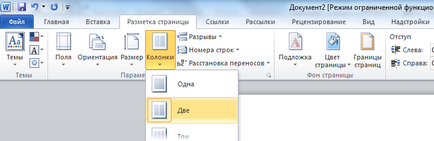
Ако не се вписват опцията стандартно разпределение, можете да го редактирате. За да направите това, отидете на оформлението на страницата> Колони> друга колона и настроите желаната стойност за колоните и ширината на тях, по причини празнина.
1. Създаване на таблица. За да направите това, в лентата с инструменти е натиснат Table> Insert> таблица. и определя 2 и колона 1 линия. Тази таблица е посочена. За да го премахнете, отидете на маса> Таблица Имоти> Граници и засенчване. Има една колона, изберете тази рамка на масата не е (кадър ще премахне, но ще видим в мрежата, които не изглежда видимо по време на печат); или да даде рамката на цвета на фона на страницата (обикновено бяло). Получената клетката се вписва желания текст.
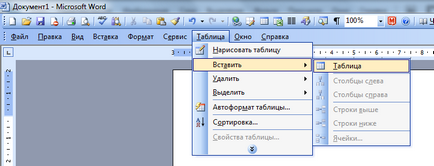
2. Друг метод включва плоча за разделяне чрез колони. Можете да използвате два съществуващи методи. Първият ще помогне да се прекъсне завършен текст, а вторият - се използва в процеса на създаване на нов документ.
Ако сте приключили с текстови избрания раздел, озаглавен Формат> Колони; изскачащ прозорец ще бъдете подканени да изберете необходимия брой колони - Изберете две. Чрез натискане на левия бутон на мишката автоматично ще се раздели в колони. Ако е необходимо, се прекъсне само част от документа, трябва да маркирате желаната текстовата част и да направи по-горе.
Ако току-що сте започнали да създадете документ в Microsoft Word. Трябва да се прилага една и съща дейност на празен документ и след това въведете текста. В този случай, курсорът ще се премести автоматично към следващата част на крилото.

Ако не се вписват опцията стандартно разпределение, можете да го редактирате. Това е, задаване на желаната стойност за широчината на колона и разстоянието между тях.